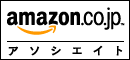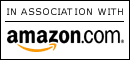無線Wi-Fiで「スキャナーが見つかりません」
の対処法(キヤノン ) →ドライバーを更新。自動接続でも30秒ほどかかる場合がある
■症状
キヤノンのドキュメントスキャナー DR-C225W で無線Wi-Fi設定して、そのときは接続しているが、いったんスキャナーの電源を切.るなどすると接続できずに、「スキャナーが見つかりません…」とか「スキャナーに接続できません。ケーブルと電源をチェックしてください。」とスキャナーのソフト(CaptureOnTouch)に言われるトラブル。
無線(Wi-Fi)接続設定をして、いったんは接続できたのに、その後利用しようとするとスキャンできないケース。
・有線であれば接続は問題ない(WirelessスイッチをオフにしてUSBをつなげば接続する)
・Wirelessのスイッチ(背面)をいったん切って再接続(30秒待つ)とつながることも
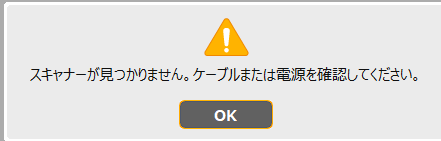
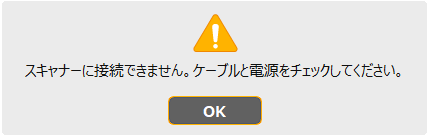
→うまく解決せず、スリープは大丈夫だけど、その後に休止状態に入ると接続が解除されてしまうようです。休止状態に入らない設定にしておくしか解決法が見つかりませんが、とりあえず記録を残します。2018/2
■接続しているかどうか確認
確認は、キヤノンの場合、スキャナー同梱のネットワーク接続確認ソフト「NetworkMonitor」でも確認できる
■ネット上の例では解決できたケースは少ない
アメリカのNETGEAR社無線ルーターの設定アプリ内の接続デバイス設定>無線機器設定を「ステータス」で許可に変更したら安定したという例が報告されている
■スキャナーメーカーサイトなどのアドバイスをやってみた
・CaptureOnTouchをWindowsファイアウォールで許可に追加 →改善せず
・スキャナーを初期化して、やり直す
キヤノンDR-C225Wの取説より: 「WPSボタンを押したまま本機の電源を入れると、本機の初期化が開始します。……APランプが緑色に点灯したら、初期化完了」 →改善せす
・関連のドライバーを最新にする(バグが修正されている)
→キヤノンサイトからインストール →改善
最新版に更新した「無線接続セットアップツール」では、「かんたん設定」モードでも接続のやり方の選択肢が3種類に増えていたので、いろいろ試すことができるようになった。
それでもだめなら「カスタム設定」モードを試す
これで設定したあとも、スキャナーの電源をいったん切った後はこれまでと同様に接続が切れていた。とこが、CaptureOnTouch(スキャナー操作ソフト)をいったん終了して再起動してからだと接続できるようになっているらしいことに気づく。あれっ?
さらに観察すると、再接続するまでに30秒ぐらいかかる。だから再起動する必要はなく、辛抱強く待てばスキャナーが使えるようになりました。いちおう解決。
接続が完了すると電子音が鳴るので分かる。いったん5秒後ぐらいに一度、音が鳴るので紛らわしい。この音とは別に、さらに30秒ぐらい後に別の音が鳴ると接続完了。かかる時間の長さはパソコン・スキャナー・ルーターの性能次第でしょう。
ひょっとしたら、これまで接続しないと思い込んでいたが、ただ単に接続まで時間がかかっていただけなのかも……
・問題点: ところがそれでも、スキャナーの電源を切ったあとは、いくら待っても接続しないこともあり。待てば30秒後に接続することもあり。PCを再起動すると接続できるようになる。対策としては、スキャナーの電源をオンのままに。この場合、スキャナはずっと接続されている。
・問題点:PCが休止状態(スリープ後にやがてなる、深い睡眠。設定による)になると接続が切れてしまうらしい
でもたまに、休止後のはずなのに、そのまま接続が維持されていることもある
・スキャナー電源を切り、かつPCがスリープ(休止)すると、必ず自動接続はしなくなる →PC再起動すれば、再び自動接続(30秒後)が働くようになる
・キヤノンの別プリンター用のアプリ「IJ Network Scanner Selector EX」に、使用したいスキャナーが表示されない場合、このアプリが原因?
→デスクトップの通知領域にアプリのアイコンがあるので、右クリックするとオフにできる
・CaptureOnTouchの設定を常駐?にしておくと、反応が早くなるかもしれない?
でも、CaptureOnTouchが起動したままの状態で、スキャナーをオフ→オンにすると、接続まで再び30秒かかるので、変わらないだろう
・Wi-Fiのプロパティで、ネットワークの性格を「パブリック」から「プライベート」(=ネットワーク上のほかの端末から、このPCが発見可能になる)に切り替えても、変化はないよう。「パブリック」のままにしておいたほうが、公衆Wi-Fiで利用するときなどにセキュリティーが安全らしい。
■とりあえずの結論
Wirelessのスイッチ(背面)をいったん切って入れ直し再接続(30秒)されるのを待つ
(ハイブリッド)スリープしないように設定を変える
「電源オプション」→「詳細設定」→「スリープ」で、休止状態になるまでの時間を長くする
いちいちPCを再起動して自動接続を待つ
あるいは、
あきらめて有線接続で使う
■2018/10/2に再びドライバーなどをすべてアップデート →改善せず
Canon Document Scanner DR-C225W ファームウエア V1.2 更新日:2018年7月10日 (Wi-Fiモジュールを修正)
CaptureOnTouch V4 Standard V.4.1.1617.1204 (既存である「DR-225 CaptureOnTouch」はアンインストール)
Canon Document Scanner DR-C225W DriverV1.0 SP8 for Windows 更新日:2018年2月21日
↑連携用ユーティリティ Canon Document Scanner DR-C225W NetworkMonitor V1.2 WirelessConnectionSetupTool V1.2.0.0 for Windows
「スキャナーのWi-Fi接続」で検索
「無線 スキャナーが見つかりません」で検索
「Wi-Fi スキャナーが見つかりません」で検索
「スキャナーが見つかりません」だけで検索